Cara melihat iPhone Lokasi signifikan
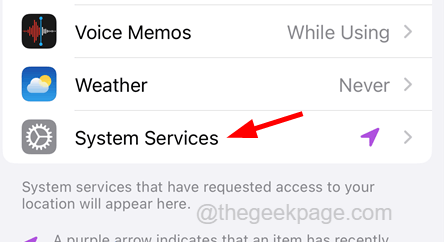
- 1066
- 277
- Ian Parker
Sebelumnya, tidak ada cara untuk memeriksa tempat/lokasi di mana iPhone Anda berada tetapi baru -baru ini setelah pembaruan iOS 15 atau yang lebih baru, dimungkinkan untuk melihat semua lokasi penting yang telah dilalui iPhone Anda.
Banyak pengguna iPhone senang mengetahui hal -hal tetapi tidak yakin bagaimana melihatnya. Sangat menarik untuk melihat dan mengingat semua tempat yang telah Anda kunjungi dalam beberapa hari terakhir. Namun, dimungkinkan untuk melihat lokasi yang baru saja dikunjungi di iPhone Anda tetapi Anda mungkin memerlukan MacBook untuk melihat semua lokasi yang signifikan secara rinci.
Di sini, di posting ini, kami akan menjelaskan bagaimana Anda dapat melihat lokasi penting iPhone Anda.
Cara melihat lokasi penting iPhone
Langkah 1: Buka Pengaturan Halaman pertama di iPhone Anda.
Langkah 2: Gulir ke bawah Pengaturan Halaman sedikit dan cari Pribadi & Keamanan pilihan.
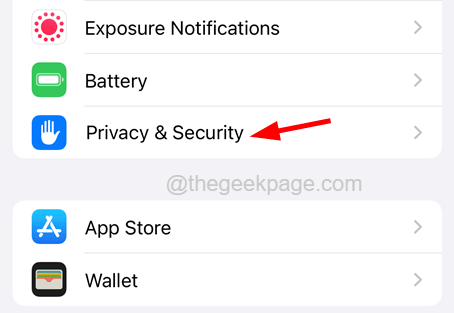
Langkah 3: Sekarang klik seperti yang ditunjukkan di bawah ini.
Langkah 4: Pilih Layanan Lokasi opsi dengan mengkliknya di bagian atas Privasi & Keamanan halaman.

Langkah 5: Sekarang Anda harus menggulir ke bawah daftar Layanan Lokasi ke bawahnya.
Langkah 6: Klik pada Layanan Sistem Opsi dari daftar seperti yang ditunjukkan pada gambar di bawah ini.
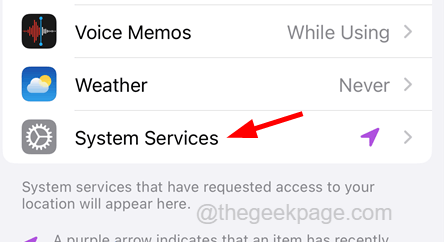
Langkah 7: Cari Lokasi yang signifikan opsi dan klik di atasnya.
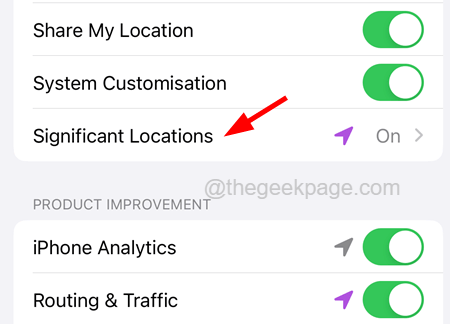
Langkah 8: Ini akan mengharuskan Anda melakukan verifikasi ID Wajah sebelum melanjutkan.
Langkah 9: Setelah berhasil, itu akan menampilkan halaman lokasi yang signifikan.
Langkah 10: Di sini Anda akan menemukan catatan terbaru dari lokasi penting iPhone Anda.
Langkah 11: Tetapi Anda tidak akan dapat melihat semua catatan dari bagian Ringkasan di atas.
Langkah 12: Untuk melihat semua lokasi penting secara rinci, Anda perlu masuk ke Anda MacBook.
Langkah 13: Setelah masuk ke MacBook, buka Preferensi sistem dengan mengklik menu Apple dan memilih Preferensi sistem dari daftar seperti yang ditunjukkan di bawah ini.
Langkah 14: Di jendela System Preferensi, klik pada Keamanan & Privasi opsi seperti yang ditunjukkan di bawah ini.
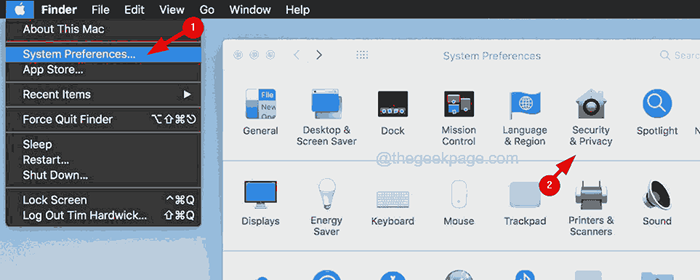
Langkah 15: Ini akan meminta Anda kata sandi dan Anda harus membukanya dengan memasukkan kata sandi Anda.
Langkah 16: Setelah selesai, ketuk Pribadi tab seperti yang ditunjukkan di bawah ini.
Langkah 17: Kemudian pilih Layanan Lokasi Opsi dari panel sisi kiri.
Langkah 18: Di sisi kanan, Anda akan melihat Layanan Sistem opsi dan silakan klik Detail.
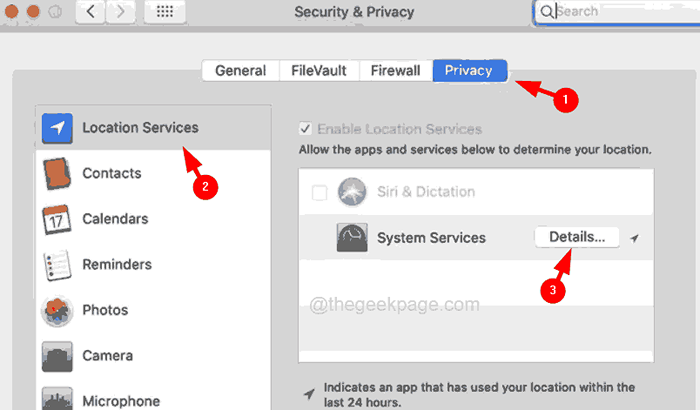
Langkah 19: Ini akan menampilkan semua lokasi penting secara rinci dan Anda dapat menjelajahinya lebih lanjut.
- « Cara menyembunyikan pemberitahuan di layar kunci iPhone
- Cara Memperbaiki Valorant UnrealcefSubprocess.Masalah exe »

